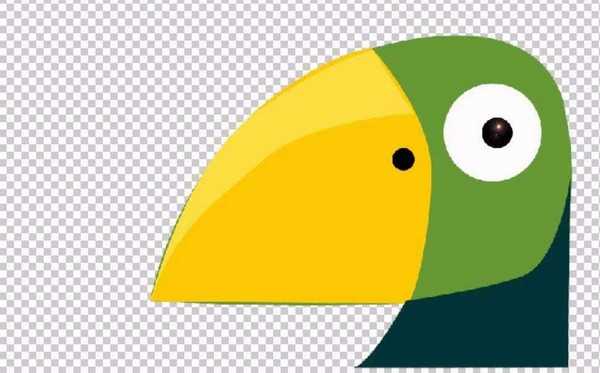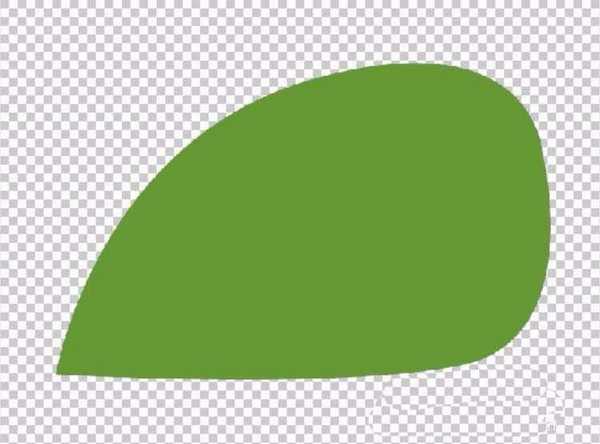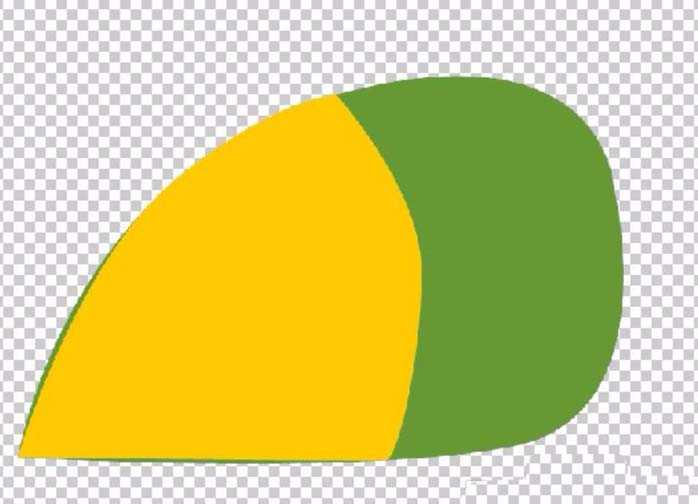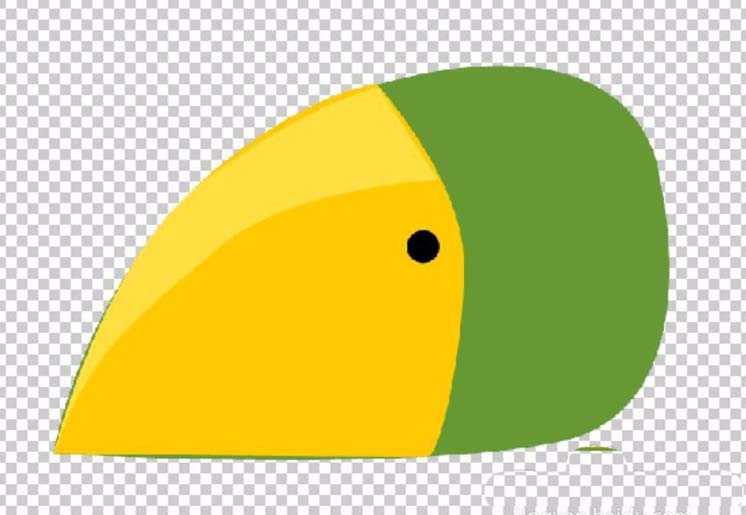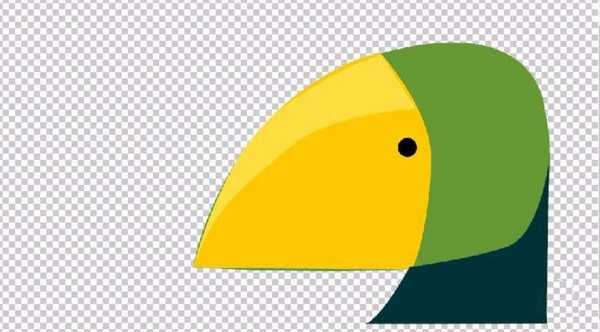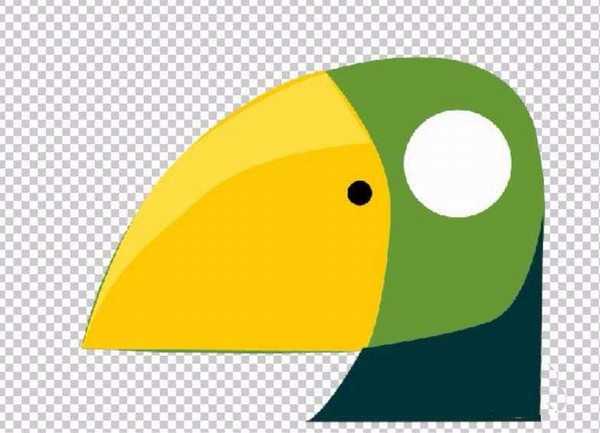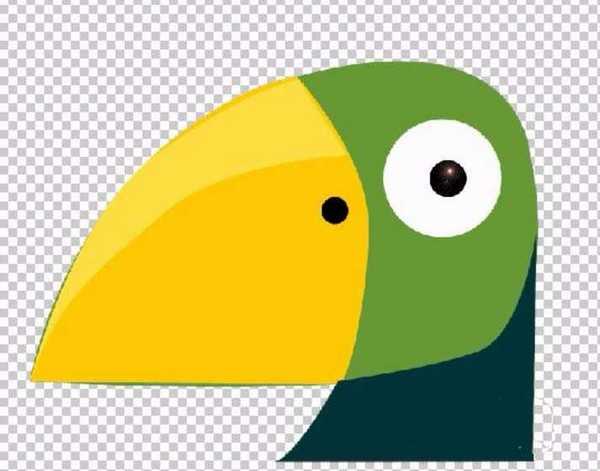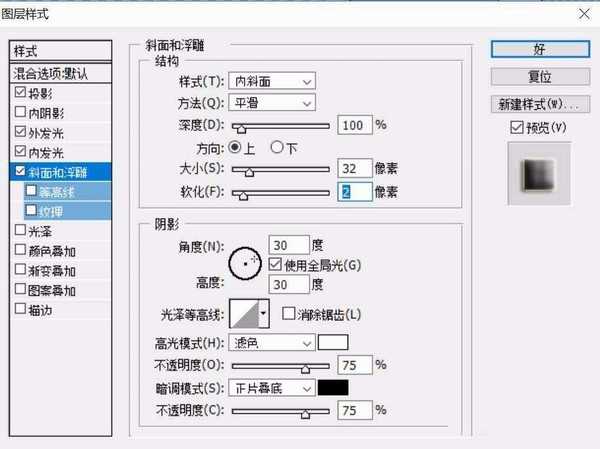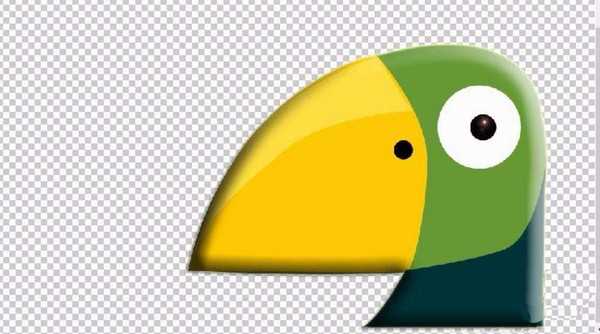ps怎么画彩色的鹦鹉头像?
(编辑:jimmy 日期: 2025/1/13 浏览:2)
想要用彩色简单的图案呈现一个漂亮的鹦鹉头部,该怎么绘制呢?下面我们就来看看使用ps绘制鹦鹉头像的教程。
- 软件名称:
- Adobe Photoshop 8.0 中文完整绿色版
- 软件大小:
- 150.1MB
- 更新时间:
- 2015-11-04立即下载
1、先用钢笔工具描出一个头部的形状,把这个头部路径填充一个绿色,就可以了!
2、接下来就是它的大嘴巴,我们用钢笔来绘制出这个尖尖的嘴巴,用黄色的前景色来进行填充。
3、嘴巴分成上下两个部分,上面的浅色部分也要用钢笔描绘出它的路径,再填充一个浅黄色,另外还要画出它的黑鼻孔。
4、这一步,用钢笔来绘制出鹦鹉的蓝黑色的脖子,我们有了路径之后,直接填充蓝黑色就行了。
5、下面,开始画眼晴了,先画一个白色的圆形。
6、在圆形上面,绘制出一个黑色的小圆形,这就是鹦鹉的眼珠。
7、合并所有的图层,我们对于整个鹦鹉的图层做一个浮雕的效果,这个鹦鹉图标就有了立体的风格。
今天的教程用到的工具也是很简单的钢笔、圆形工具、滤镜等等,都是ps中比较常用的,希望大家喜欢,请继续关注。
相关推荐:
ps怎么设计简洁的头像图标?
ps怎么合成人物头像创意海报?
PS怎么使用图层蒙版合成一个炫酷的头像?
下一篇:ps怎么画一头黑色的小猪?